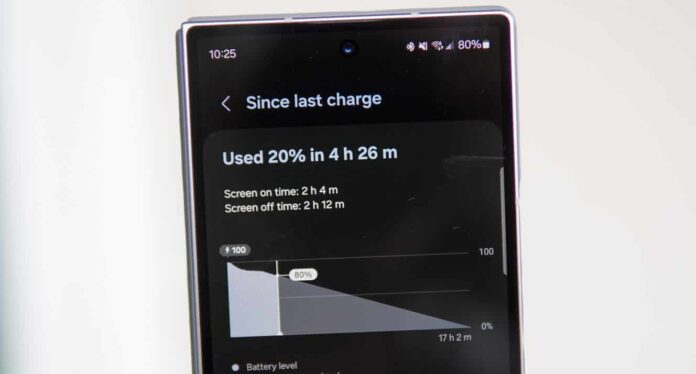Apakah Anda baru saja membeli Samsung Galaxy Z Fold 6 dan menemukan bahwa daya tahan baterainya tidak sesuai harapan? Kabar baiknya, ada beberapa cara dan tips untuk meningkatkan daya tahan baterai tanpa memengaruhi penggunaan Samsung Galaxy Z Fold 6 Anda. Berikut adalah beberapa tips yang tidak akan mengubah cara Anda menggunakan ponsel.
1. Beralih ke Mode “Light”
Galaxy Z Fold 6 menawarkan beberapa opsi untuk Profil Kinerja, dengan pengaturan default ke Standar. Namun, Anda bisa beralih ke mode “Light”. Samsung menggambarkan mode ini sebagai prioritas untuk efisiensi baterai dan pendinginan daripada kecepatan pemrosesan. Mode ini sangat bermanfaat mengingat adanya ruang uap besar di dalam Galaxy Z Fold 6.
Jika Anda khawatir mode ini akan membuat ponsel Anda lambat, jangan khawatir. Pengujian menggunakan Geekbench 6 menunjukkan bahwa skor single-core dan multi-core justru lebih tinggi, meskipun GPU lebih rendah sekitar 18%. Perbedaan ini hanya akan terasa pada game grafis intensif seperti Genshin Impact, yang tidak terpengaruh oleh pengaturan ini.
Dengan mode ini aktif, saya mendapati peningkatan signifikan dalam daya tahan baterai. Biasanya, baterai yang tersisa pada akhir hari adalah sekitar 20%-25%, dibandingkan 10% sebelumnya.
Cara mengaktifkan:
- Buka Pengaturan
- Pilih Perawatan Perangkat
- Pilih Profil Kinerja
- Pilih Mode Light
2. Sesuaikan Kecerahan dan Resolusi Layar
Tips dan sara lain untuk meningkatkan daya tahan baterai Samsung adalah dengan menyesuaikan pengaturan layar. Anda bisa menurunkan tingkat kecerahan atau mematikan kecerahan adaptif. Meski kecerahan adaptif tidak berdampak besar pada baterai, terkadang dapat membuat layar lebih terang dari yang diperlukan.
Cara mengaktifkan:
- Buka Pengaturan
- Pilih Tampilan
- Pilih Kecerahan
Anda juga dapat menyesuaikan refresh rate. Secara default, kedua layar pada Galaxy Z Fold 6 memiliki refresh rate 120Hz. Namun, ini adalah layar LTPO yang dapat beradaptasi dari 1Hz hingga 120Hz, tergantung pada kebutuhan. Untuk menghemat baterai, Anda bisa mengatur ke “Standard” yang akan menetapkan refresh rate ke 60Hz sepanjang waktu.
Cara mengaktifkan:
- Buka Pengaturan
- Pilih Tampilan
- Pilih Kelancaran Gerakan
- Pilih Standard
Selain itu, mematikan Always On Display juga dapat membantu menghemat baterai. Anda bisa mengatur agar Always On Display hanya muncul saat layar diketuk atau mematikannya sepenuhnya.
Cara mengaktifkan:
- Buka Pengaturan
- Pilih Layar Kunci
- Pilih Always On Display
3. Pastikan Anda Menjalankan Perangkat Lunak Terbaru
Pastikan Anda menjalankan pembaruan perangkat lunak terbaru dari Samsung. Pembaruan ini biasanya meningkatkan daya tahan baterai karena optimisasi dan perbaikan fitur. Namun, kadang-kadang pembaruan bisa berdampak negatif pada baterai, meski jarang terjadi.
Cara mengaktifkan:
- Buka Pengaturan
- Pilih Pembaruan Perangkat Lunak
- Pilih Unduh dan Instal
4. Batasi Penggunaan Baterai untuk Beberapa Aplikasi
Anda juga dapat membatasi penggunaan baterai untuk beberapa aplikasi. Mengubah pengaturan dari “Dioptimalkan” menjadi “Dibatasi” akan mencegah aplikasi berjalan di latar belakang. Ini direkomendasikan untuk aplikasi yang tidak dioptimalkan dengan baik dan menggunakan banyak baterai, seperti Facebook, Instagram, dan TikTok. Namun, Anda mungkin tidak akan mendapatkan notifikasi secara real-time.
Cara mengaktifkan:
- Buka Pengaturan
- Pilih Aplikasi
- Pilih [Nama Aplikasi]
- Pilih Baterai
5. Gunakan Mode Penghemat Daya
Samsung menyediakan mode penghemat daya yang akan mematikan Always On Display, membatasi kecepatan CPU hingga 70%, mengurangi kecerahan sebesar 10%, dan membatasi aplikasi serta layar utama. Anda bisa menyalakan atau mematikan fitur-fitur ini sesuai keinginan. Opsi terakhir untuk membatasi aplikasi membuat perbedaan signifikan dalam berapa lama ponsel bisa bertahan dalam Mode Penghemat Daya. Ini bisa menambah satu hari lagi ke proyeksi daya tahan baterai. Disarankan untuk mengaktifkan ini saat baterai hampir habis dan Anda tidak bisa mengisi daya dalam waktu dekat.
Cara mengaktifkan:
- Buka Pengaturan
- Pilih Baterai
- Pilih Penghemat Daya
Dengan mengikuti langkah-langkah di atas, Anda dapat meningkatkan daya tahan baterai Samsung Galaxy Z Fold 6 tanpa harus mengorbankan performa atau kenyamanan penggunaan. Semoga tips ini membantu Anda menikmati penggunaan ponsel yang lebih lama dan efisien.